6 วิธีง่ายๆ ในการเพิ่มความเร็วการติดตั้ง Ubuntu ของคุณ
คุณสังเกตเห็นว่า ประสิทธิภาพของระบบ Ubuntu ของคุณ ช้าลงหรือไม่? แม้ว่าUbuntu 18.04 (เวอร์ชันล่าสุด) จะเป็นลีนุกซ์(Linux) รุ่นที่มีประสิทธิภาพมาก แต่เมื่อเวลาผ่านไป การติดตั้งของคุณก็อาจช้าได้
มีหลายปัจจัยที่อาจส่งผลต่อความเร็วของระบบของคุณ รวมถึง:

- จำนวนโปรแกรมที่คุณดาวน์โหลด
- หน่วยความจำเสมือนต่ำ
- พื้นที่ว่างบนดิสก์ไม่เพียงพอ
- การตั้งค่าการ กำหนด(Configuration)ค่าที่ไม่เหมาะสม
ด้านล่างนี้คือหกวิธีง่ายๆ ในการเพิ่มความเร็วและเพิ่มประสิทธิภาพการติดตั้งของคุณ
รีสตาร์ทคอมพิวเตอร์(Restart Your Computer)
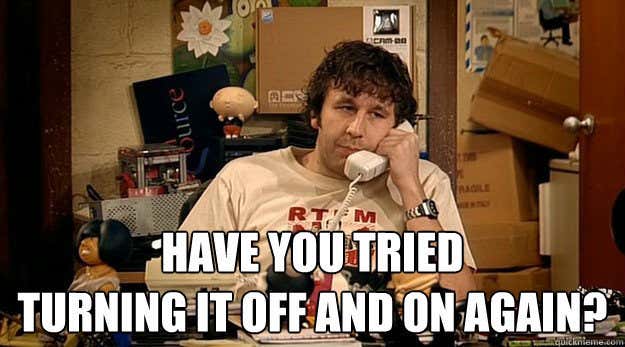
แม้ว่าขั้นตอนนี้อาจดูเหมือนชัดเจน แต่ก็ไม่ใช่สำหรับผู้ใช้Linux ทั่วไป (Linux)เหตุผลก็คือโดยทั่วไปแล้วไม่จำเป็นต้องรีสตาร์ทระบบลีนุกซ์(restart a Linux system)
เป็นที่ทราบกันดีว่าสามารถทำงานเป็นเวลานานโดยไม่จำเป็นต้องรีบูตเครื่องคอมพิวเตอร์ของคุณ อย่างไรก็ตาม เมื่อเวลาผ่านไป กระบวนการที่ทำงานอยู่อาจสะสมและดึงความเร็วของคุณลง
แทนที่จะลบไฟล์ชั่วคราวด้วยตนเอง การรีสตาร์ทคอมพิวเตอร์ทำได้ง่ายกว่ามาก
หากระบบของคุณทำงานช้าลงจนถึงจุดที่คุณเข้าถึงเมนูระบบไม่ได้ ให้กดปุ่มเปิด/ปิดค้างไว้จนกว่าจะปิดเครื่อง
แก้ไขแอปพลิเคชันเริ่มต้นอัตโนมัติ(Edit Auto Startup Applications)

เมื่อคุณสตาร์ทเครื่อง คุณมีแอพพลิเคชั่นมากมายที่ตั้งค่าให้เริ่มทำงานเมื่ออุปกรณ์ของคุณบูท
อย่างไรก็ตาม คุณต้องการตั้งค่าทั้งหมดให้เริ่มต้นอัตโนมัติหรือไม่ นี้ใช้หน่วยความจำมาก
แอปพลิเคชันใดที่เปิดใช้เมื่อรีบูตสามารถแก้ไขได้ในยูทิลิตี้Startup Applications
กระบวนการนี้ง่าย
- คลิกที่ไอคอนแอปพลิเคชันเริ่มต้น(Startup Applications)
- คุณจะเห็นหน้าจอเหมือนในภาพด้านบน
- ดูว่ารายการใดอยู่ในแอปพลิเคชันเริ่มต้น
- เลือกเพิ่ม ลบ หรือแก้ไข
- หากคุณไม่ต้องการให้แอปใดๆ ถูกเลือกให้ทำงานเมื่อเริ่มต้น ให้คลิกลบ(remove)
รวมเฉพาะซอฟต์แวร์ที่สำคัญที่สุดหรือแอปพลิเคชั่น Ubuntu(Ubuntu applications)ที่คุณต้องการเสมอและลบสิ่งที่คุณไม่ต้องการออก
ใช้พรีโหลด(Use Preload)
โหลดล่วงหน้า(Preload)เป็นบริการพื้นหลังที่ตรวจสอบและติดตามแอปพลิเคชันที่คุณใช้บ่อย มันจำไบนารีและไลบรารีที่ใช้และแคชไว้ในหน่วยความจำ
ผลที่ได้คือแอปของคุณจะโหลดได้เร็วกว่าที่พวกเขาทำโดยไม่ต้องใช้Preload
ตัวอย่างเช่น หากคุณใช้Firefox เสมอ เมื่อคุณเริ่มทำงานบนคอมพิวเตอร์ ไฟล์จะถูกโหลดลงในหน่วยความจำ ดังนั้น เมื่อคุณเข้าสู่ระบบคอมพิวเตอร์Firefoxจะโหลดเร็วขึ้น
ไม่ใช่ทุกการกระจายของUbuntu จะ ติดตั้งPreloadเป็นค่าเริ่มต้น ติดตั้งง่าย เพียง(Simply)เรียกใช้คำสั่งด้านล่าง:
sudo apt-get install preload
พรีโหลด(Preload)จะทำงานในพื้นหลังของระบบและเร่งความเร็ว หากคุณมีหน่วยความจำจำนวนมาก ความเร็วที่เพิ่มขึ้นได้อย่างมากจาก 20% to 60%.
การ โหลดล่วงหน้า(Preload)จะใช้เวลาเล็กน้อยในการเรียนรู้ว่าแอปพลิเคชันใดที่คุณใช้บ่อยที่สุด
เพิ่มพื้นที่ว่างในดิสก์(Free Up Disc Space)

การล้างความยุ่งเหยิงในที่เก็บข้อมูลระบบของคุณเป็นประโยชน์เสมอเพื่อให้มีที่ว่างสำหรับไฟล์และโปรแกรมใหม่ นี่เป็นสิ่งสำคัญที่สุดหากคุณมีความจุที่จำกัด
แม้ว่าUbuntuจะเป็นระบบปฏิบัติการขนาดเล็ก แต่ก็อาจมีปัญหากับที่เก็บข้อมูล( issue with storage)เป็นหลัก เนื่องจากไม่ได้ลบแพ็คเกจซอฟต์แวร์ที่ดาวน์โหลดและติดตั้งไว้
ถังขยะที่ว่างเปล่า(Empty Trash)
การลบไฟล์ชั่วคราวและไฟล์ขยะออกจากคอมพิวเตอร์ของคุณไม่เพียงแต่จะกำจัดไฟล์ที่คุณไม่ต้องการเท่านั้น มันยังเพิ่มพื้นที่ว่างในฮาร์ดไดรฟ์อีกด้วย
เปิดตัวจัดการไฟล์และคลิกขวาที่ไอคอนถังขยะ หากต้องการลบไฟล์เหล่านี้อย่างถาวร ให้เลือกตัวเลือก "ล้างถังขยะ"
ลบไฟล์ชั่วคราว(Delete Temporary Files)

มีไฟล์จำนวนมากในคอมพิวเตอร์ของคุณที่ใช้พื้นที่มาก ตัวอย่างเช่น ไฟล์ชั่วคราว ประวัติเบราว์เซอร์ และแคช
การลบไฟล์เหล่านี้จะเพิ่มพื้นที่ว่างในระบบของคุณ ค้นหาโปรแกรมล้างข้อมูลชื่อBleachBit ใน (BleachBit.)Software Center ของคุณ(Software Center)
เมื่อคุณดาวน์โหลดBleachBitแล้ว คุณต้องติดตั้งและเรียกใช้ จะเพิ่มพื้นที่ว่างในดิสก์และปกป้องความเป็นส่วนตัวของคุณ

วิเคราะห์การใช้งานดิสก์ของคุณ(Analyze Your Disk Usage)

เป็นไปได้ว่าคุณมีไฟล์ขนาดใหญ่มากซึ่งคุณไม่จำเป็นต้องใช้พื้นที่มากเกินไป Ubuntu Linuxมีเครื่องมือที่เรียกว่าDisk Usage Analyzer(Disk Usage Analyzer)
มันจะสแกนโฟลเดอร์และไฟล์ของคุณและแสดงมุมมองกราฟิกว่าไดเร็กทอรีใดที่ใช้พื้นที่มากที่สุด
คุณสามารถเข้าถึงเครื่องมือนี้ผ่านแดชบอร์ดUbuntu ของคุณ(Ubuntu)
แก้ไขการกำหนดค่า Grub(Modify Grub Configuration)
ตามค่าเริ่มต้น การกำหนดค่า Grub(Grub Configuration)จะมีความล่าช้า 10 วินาทีในการเลือกระบบปฏิบัติการที่คุณต้องการบูต
คุณสามารถเข้าสู่การกำหนดค่านั้นและลดเวลาลงเหลือ 2 วินาที สิ่งนี้จะช่วยคุณประหยัดเวลา 8 วินาทีในการรีบูต
ในการตั้งค่าคำสั่งนี้ ให้เปลี่ยน:
“GRUB_TIMEOUT=10” to “GRUB_TIMEOUT=2”
มิเรอร์อัพเดตซอฟต์แวร์(Software Updates Mirror)

เลือกเซิร์ฟเวอร์ที่ดีที่สุดสำหรับUbuntuเพื่อรับการอัปเดต
- ไปที่Application Drawer
- ค้นหาซอฟต์แวร์ & อัปเด(Software & Update)ต
- เลือกซอฟต์แวร์Ubuntu(Ubuntu Software)
- เลือกเซิร์ฟเวอร์ที่ดี(Best Server)ที่สุด
สิ่งนี้มีประโยชน์อย่างยิ่งสำหรับผู้ที่มีการ เชื่อมต่ออินเทอร์เน็ต(Internet)ที่ช้ากว่า ระบบของคุณจะเริ่มการทดสอบเพื่อค้นหาเซิร์ฟเวอร์ที่ใกล้ที่สุด ซึ่งจะเข้าถึงไฟล์การอัพเดทได้เร็วขึ้นเมื่อทำการอัปเกรดหรืออัปเดต
สิ่งนี้ไม่เพียงแต่จะเพิ่มความเร็วให้กับ ระบบ Ubuntu ของคุณ แต่ยังจะติดตั้งไดรเวอร์ที่จำเป็นที่ขาดหายไปและรวมถึงการแก้ไขจุดบกพร่องด้านความปลอดภัยใหม่ทั้งหมด
การทำหกขั้นตอนเหล่านี้จะช่วยให้การติดตั้ง Ubuntu ของคุณเร็วขึ้น
Related posts
6 วิธีง่ายๆ ในการตรวจสอบการใช้หน่วยความจำบน Linux
5 วิธีในการสำรองไฟล์อัตโนมัติใน Linux
สาเหตุทั่วไปที่ทำให้ Ubuntu ล่มและวิธีการกู้คืน
Fedora vs Ubuntu: การกระจาย Linux ใดดีกว่ากัน?
แปลงรูปภาพระหว่างรูปแบบผ่าน Command Line ใน Ubuntu
บังคับปิดโปรแกรมใน Ubuntu
ปิดเครื่องและรีสตาร์ทคอมพิวเตอร์ของคุณจากเทอร์มินัล Ubuntu
วิธีซิงค์ Ubuntu กับ Google Drive ของคุณ
วิธีการติดตั้ง Linux Mint ใหม่โดยไม่สูญเสียข้อมูลและการตั้งค่าของคุณ
วิธีลบไฟล์หรือไดเรกทอรีใน Linux
สร้างและแก้ไขไฟล์ Zip ใน Linux โดยใช้ Terminal
วิธีที่ง่ายที่สุดในการเชื่อมต่อระยะไกลกับ Linux Mint จาก OS ใด ๆ
แอพ Linux ที่ดีที่สุด 10 อันดับแรกสำหรับผู้ใช้ Ubuntu
10 แป้นพิมพ์ลัดของ Ubuntu เพื่อเพิ่มความเร็วเวิร์กโฟลว์ของคุณ
5 เหตุผลดีๆ ที่ควรเลิกใช้ Windows สำหรับ Linux
HDG อธิบาย : UNIX คืออะไร?
7 วิธีในการ Zip และ Unzip ไฟล์ใน Linux
วิธีการติดตั้ง Ubuntu ใน VirtualBox
เล่นเกมบน Ubuntu Linux – ดีไหม?
วิธีอัปเกรดเป็น Ubuntu ล่าสุด
